X
这篇文章由我们训练有素的编辑和研究团队共同创作,他们对文章的准确性和全面性进行了验证。
wikiHow的内容管理团队会严密监督编辑人员的工作,确保每篇文章都符合我们的高质量标准要求。
这篇文章已经被读过68,818次。
本文会教你在苹果或安卓智能手机上设置和使用WhatsApp。它是一款免费的消息应用,允许你在连接无线网络或蜂窝数据时,发送消息或打电话给其他WhatsApp用户。
步骤
部分 1
部分 1 的 8:
设置WhatsApp
-
安装WhatsApp。你可以从手机的应用商店免费下载。
-
打开WhatsApp。点按手机应用商店的打开按钮,或是绿白色的WhatsApp图标。
-
出现提示时,点按确定,允许WhatsApp访问你的通讯录。
- 你可能需要点按允许,允许WhatsApp发送通知。
- 在安卓手机上,这里需要点按允许。
-
点按屏幕底部的同意并继续。
- 在安卓手机上,点按同意并继续'。
-
在页面中间的文本框输入手机号码。
-
点按屏幕右上角的完成。
- 在安卓手机上,点按屏幕底部的下一步。
-
出现提示时,点按确定。WhatsApp会发送短信告知验证码。
-
打开手机的消息应用,也就是你平时收发短信的应用。
-
点按来自WhatsApp的消息。短信上写着:“你的WhatsApp验证码是###-###。你也可以点击这条消息附带的链接来验证手机。”
-
在指定文本框中输入验证码。只要输入正确,就能确认手机身份,然后重定向到帐号创建页面。
-
设置名称和头像。并非必须上传头像,但是它可以帮助其他联系人确认你的身份。
- 如果你之前下载过WhatsApp,首先会有一个“还原对话记录”的选项。
- 你也可以点按使用Facebook信息,使用你的Facebook头像和名称。
-
点按下一步。你现在可以用WhatsApp发送消息了。广告
部分 2
部分 2 的 8:
发送对话
部分 3
部分 3 的 8:
添加文件和格式
-
打开一个对话。如果当前不在对话窗口中,先按照部分2的步骤,打开或创建一个对话窗口再继续。
-
选择要发送的文件类型。根据你要发送到对话的文件类型,选择以下其中一个选项:
- 文档 — 允许你从智能手机存储空间选择一个文档,比如PDF。
- 位置 — 允许你发送标注当前位置的地图。
- 联系人信息 — 允许你发送某个联系人的信息。
- 音频(仅限安卓) — 允许你发送音频片段。
-
发送文档、联系人信息或位置。根据你选择的文件类型,发送过程略有不同:
- 文档 — 前往你要发送的文档所在位置,选中文档,点按发送。
- 位置 — 允许WhatsApp访问你的位置,然后点按发送您的当前位置来发送地图。
- 联系人信息 — 选择一个联系人,确认他们的信息,然后点按发送。
- 音频 — 选择你要发送的音频,然后点按确定。
-
编辑文字格式。你可以用不同符号给对话信息添加粗体之类的文字格式:
- 粗体 — 在要加粗的文字前后添加星号,比如“*你好*”会变成你好。
- 斜体 — 在要以斜体呈现的文字两侧添加下划线,比如“_再见_”会变成再见。
- 删除线 — 在要删除的文字前后添加波浪符号,比如“~我想赖床~”。
-
等宽字型 — 在要以等宽字型呈现的文字前后添加三个朝右的重音符号,比如“```我是机器人```”会变成
I am a robot。
广告
部分 4
部分 4 的 8:
进行音频或视频通话
部分 5
部分 5 的 8:
添加联系人
-
点按“返回”按钮,回到“对话”页面。
-
点按新的联系人。这个选项就在靠近页面顶端的位置。
-
输入联系人的名字。点按“姓名”文本框,输入联系人的名字。
- 在安卓手机上,这里需要点按“姓名”文本框。
- 至少要输入对方的名字。另外还可以输入他们的姓氏和所属公司。
-
点按屏幕中间的添加手机号码。
- 在安卓手机上,点按手机。
-
输入对方的手机号码。
- 对方的手机必须安装WhatsApp,并注册了手机号码。
-
点按屏幕右上角的完成。
- 在安卓手机上,点按保存,然后跳过下一步。
-
点按屏幕左上方的完成。有关联系人会被添加到你的WhatsApp联系人列表中。
-
邀请朋友使用WhatsApp。如果想要添加并未使用WhatsApp的朋友,你可以按照以下步骤,邀请他们注册成为WhatsApp用户:
- 打开“新建对话”页面。
- 一直往下滚动到页面底部,点按邀请好友使用WhatsApp。在安卓手机上,点按邀请好友。
- 选择一种邀请方式,比如发送短信。
- 输入朋友的联系信息。
- 发送邀请。
广告
部分 6
部分 6 的 8:
创建群组
-
点按“返回”按钮,回到“对话”页面。
-
点按“对话”页面顶端的新建群组。这样会打开你的WhatsApp联系人列表。
- 在安卓手机上,首先点按屏幕右上角的⋮,然后点按下拉菜单中的新建群组。
-
选择群组成员。点按你想添加到群组的每一位联系人。
- 一个群组最多可以有256个成员。
-
点按屏幕右上角的下一步。
- 在安卓手机上,点按屏幕右下角的朝右箭头。
-
输入群组名称。输入你想取的名称。
- 群组名称不可超过25个字符。
- 你还可以上传群组头像。点按摄像机图标,选择照片类型,然后拍摄或选择一张照片。
-
像平常一样发送消息到群组。打开群组对话窗口后,你可以像其它对话一样发送消息、文件和表情符号。
- 你无法在群组内进行音频或视频通话。
广告
部分 7
部分 7 的 8:
添加WhatsApp动态
部分 8
部分 8 的 8:
使用WhatsApp摄像机
-
点按屏幕底部中间的摄像机标签卡。这样会打开“摄像机”界面。
- 在安卓手机上,点按屏幕左上角的摄像机图标。
-
拍摄一张照片。将手机摄像机朝向你要拍摄的物体,然后点按靠近屏幕底部的圆形“拍摄”按钮。
- 你也可以从手机相册选择一张照片。
-
旋转照片。点按屏幕顶端的方形“旋转”图标,然后点按屏幕左下方的方形和箭头图标,直到照片旋转到你要的角度。之后就能点按完成来保存更改。
-
给照片添加文字。点按屏幕右上角的T,从屏幕右侧垂直的颜色条中选择一个颜色,然后输入你想添加的文字。
-
在照片上绘画。点按屏幕右上角的铅笔图标,从屏幕右侧垂直的颜色条中选择一个颜色,然后点按并拖动铅笔在照片上绘画。
-
选择一个位置。你可以在“最近的对话”部分中,点按一个对话名称或联系人来发送照片;或是点按页面顶端的我的动态,把它发送到动态。
-
广告
小提示
- 如果“对话”页面太过凌乱,考虑删除旧的对话。
- 如果不想创建群组,可以使用广播列表,一次给多个联系人发送信息。
广告
警告
- 如果手机流量有限,在没有连接无线网络的情况下使用WhatsApp,会产生额外的电话费。当手机连接蜂窝数据时,关闭WhatsApp,避免产生额外的费用。
- 平板电脑不支持WhatsApp,不过安卓用户仍然可以使用APK文件在平板电脑上安装WhatsApp。
广告
关于本wikiHow
广告
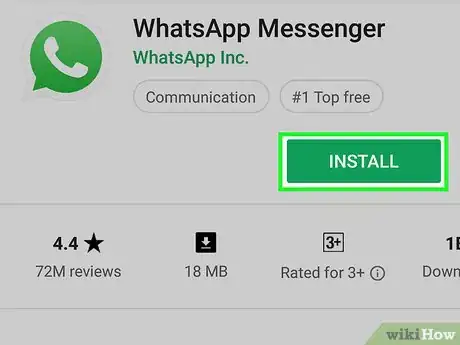
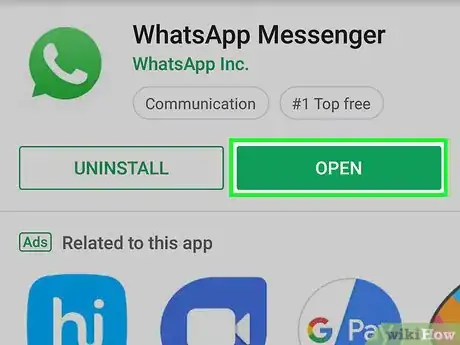
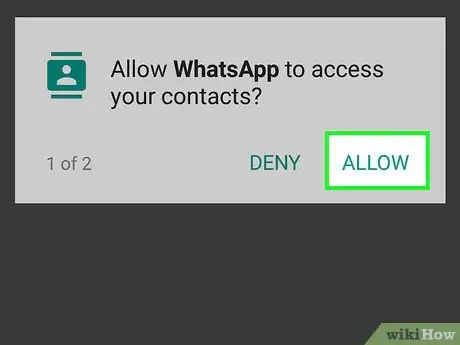
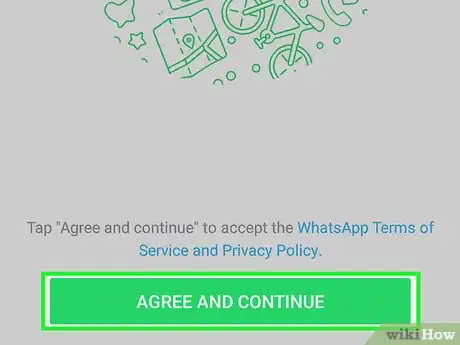
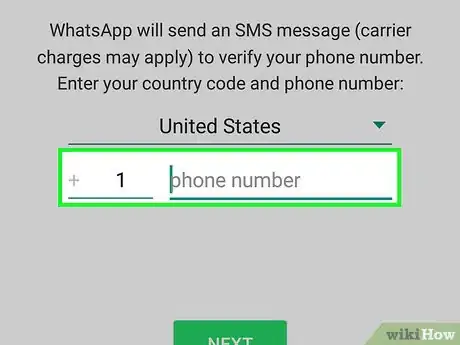
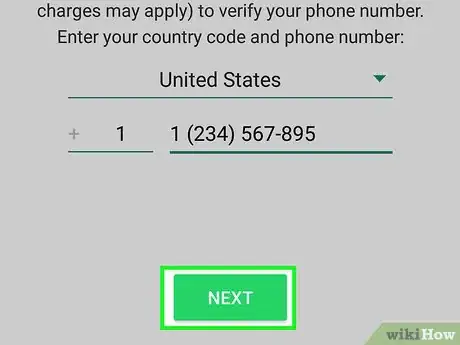
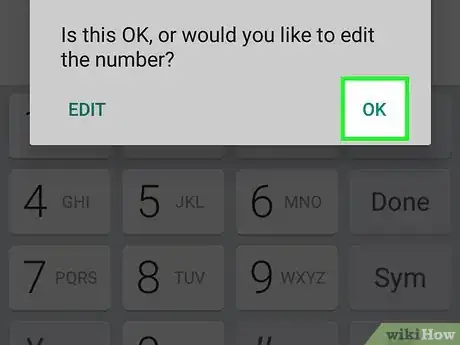
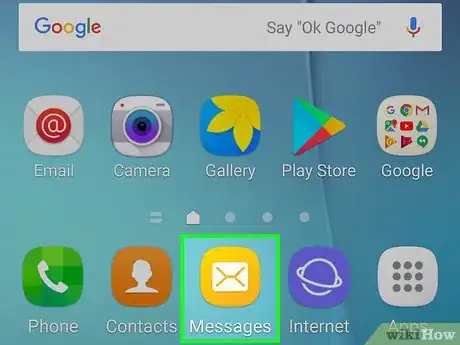
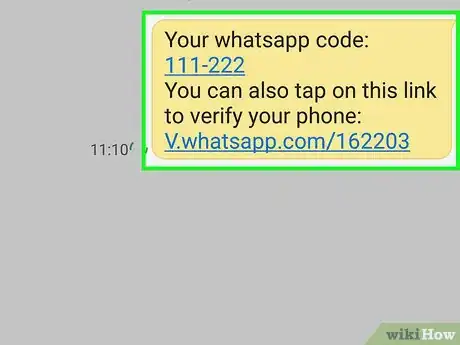
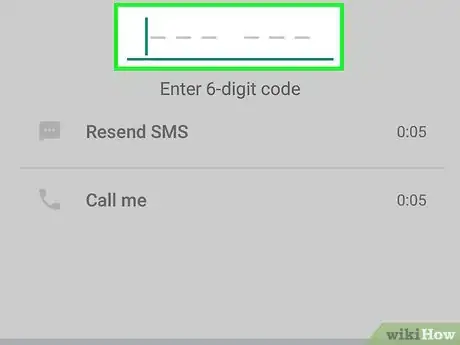
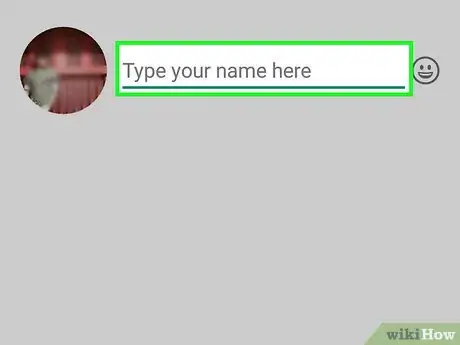
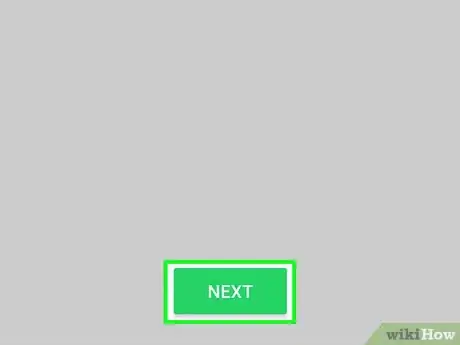
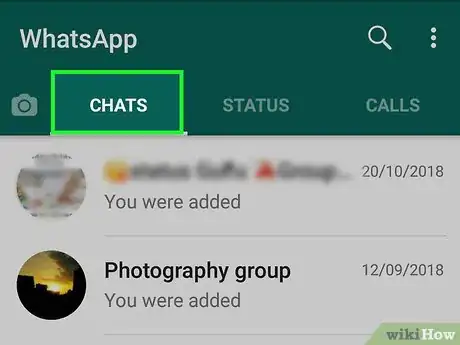
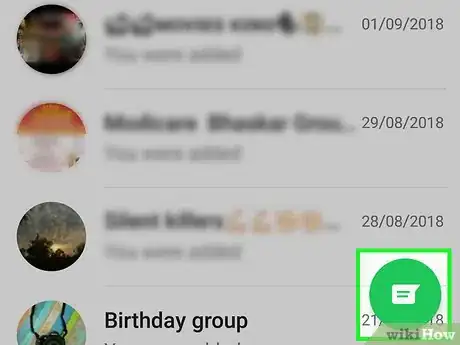
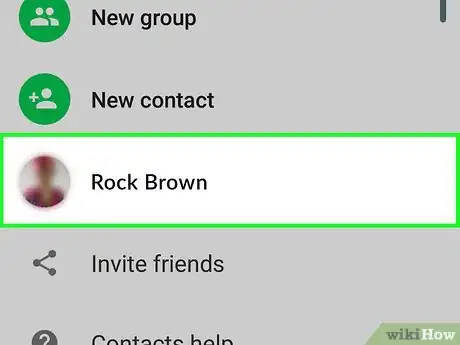
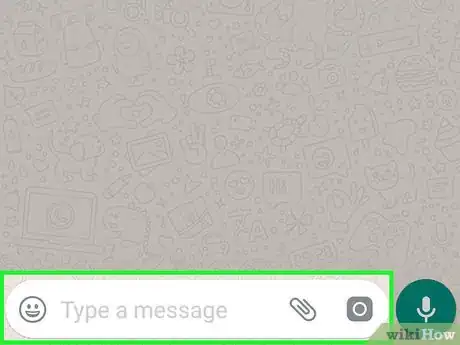
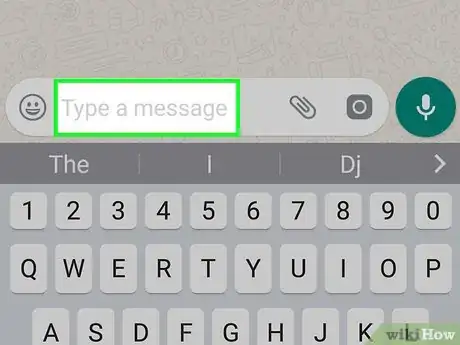
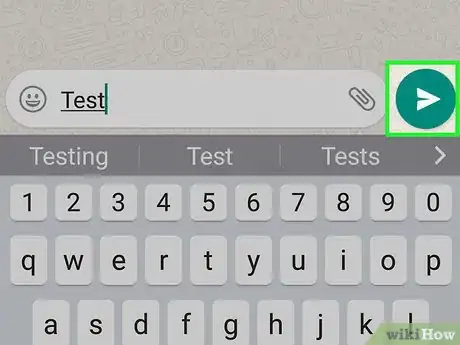

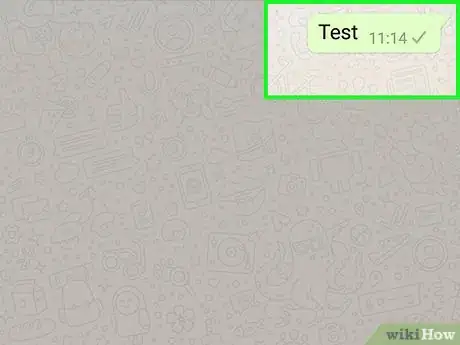
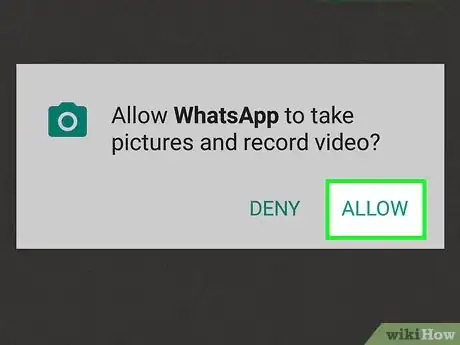
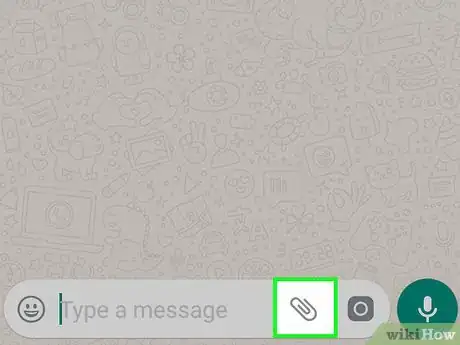

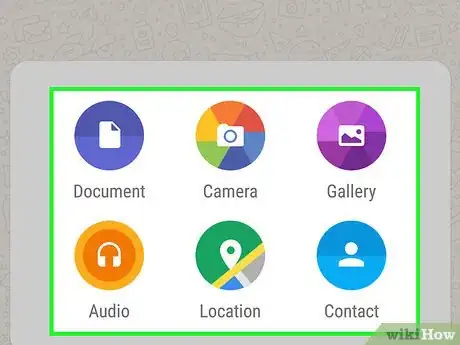
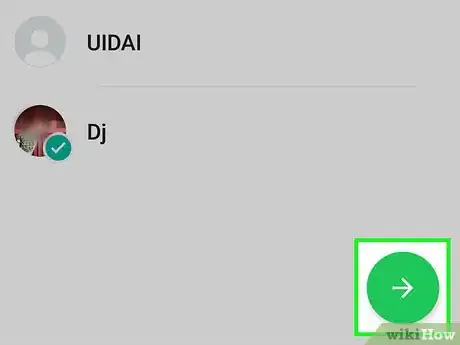
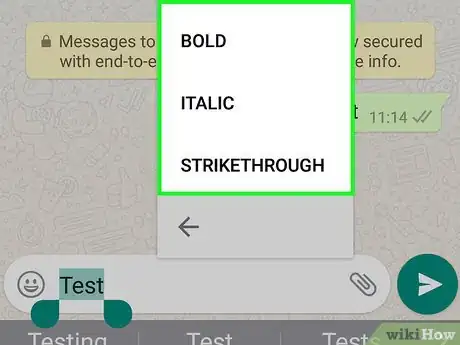
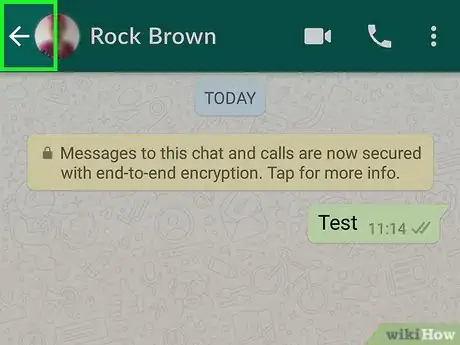
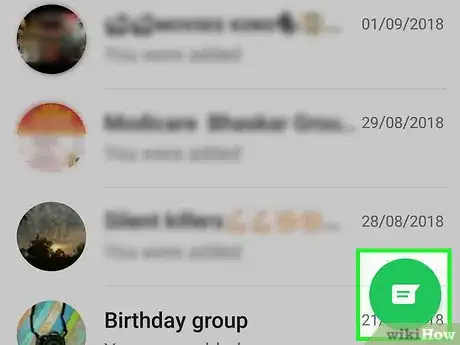

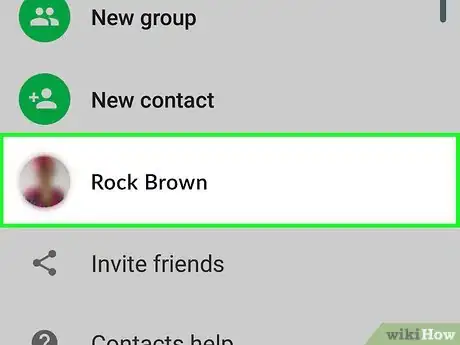
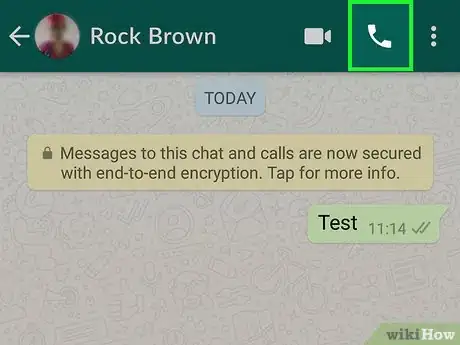
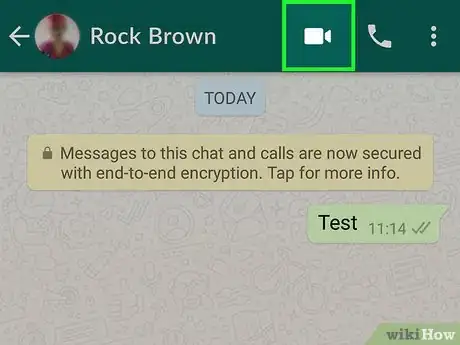
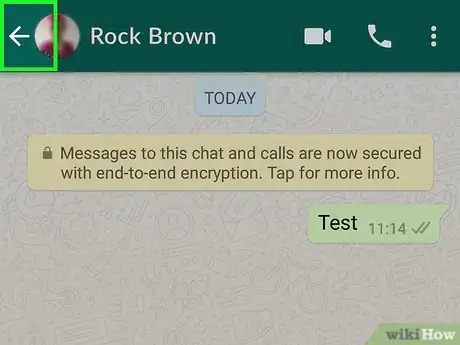
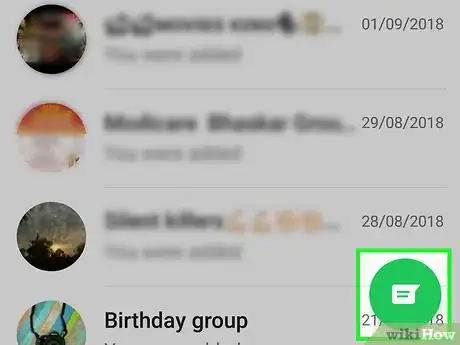
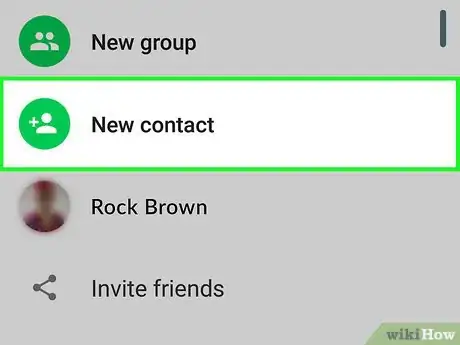
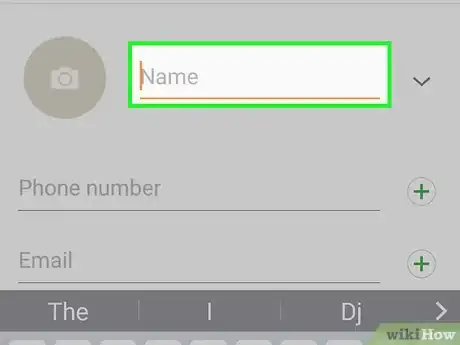
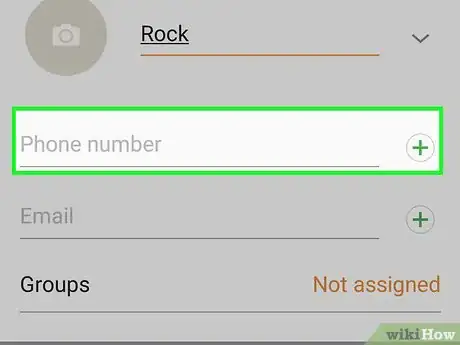
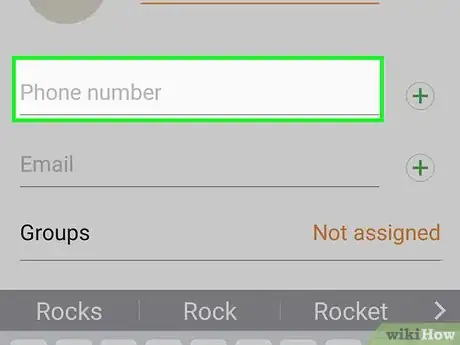
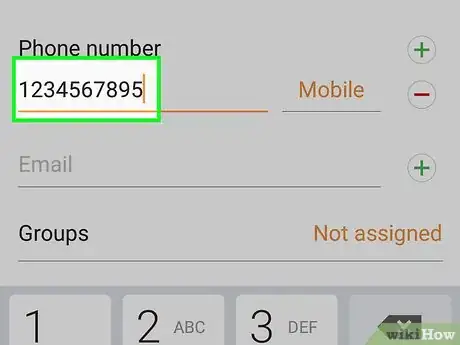

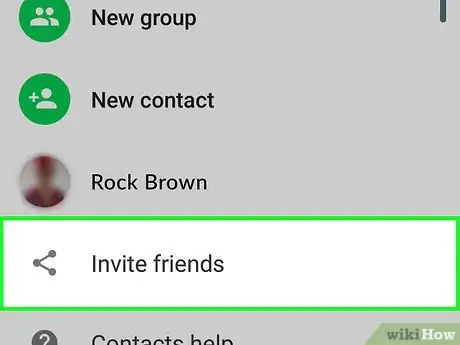
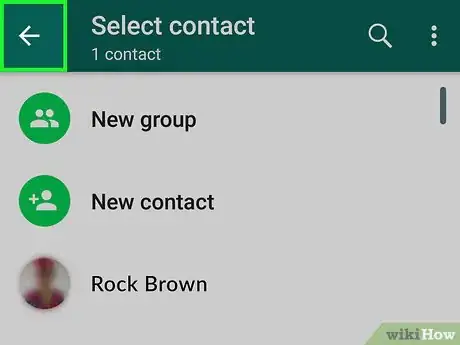
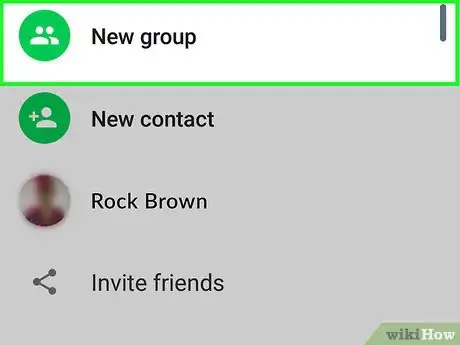
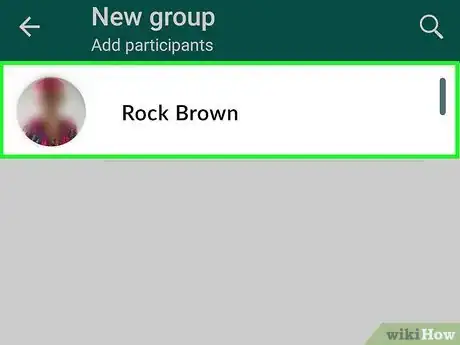
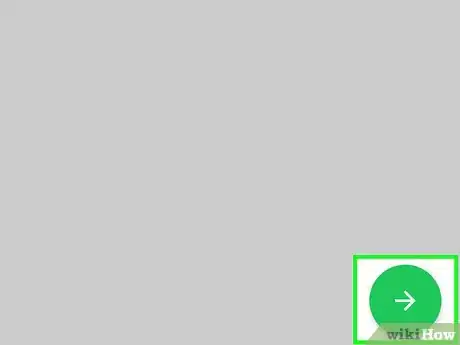

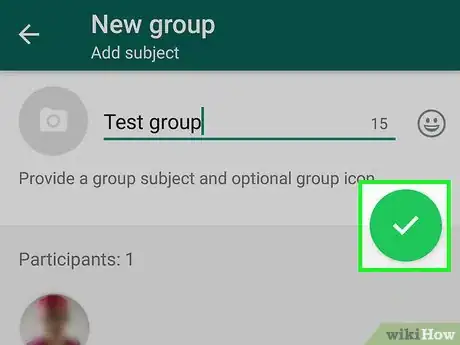

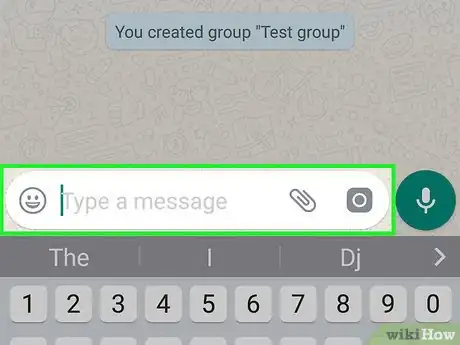
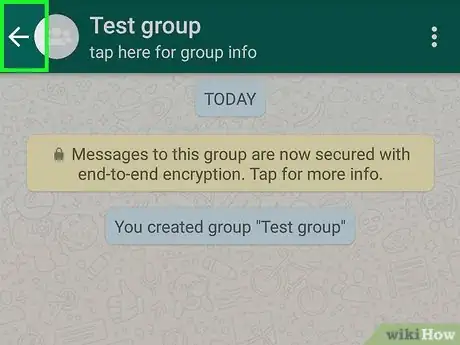
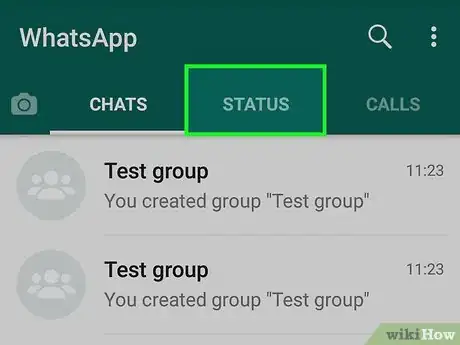
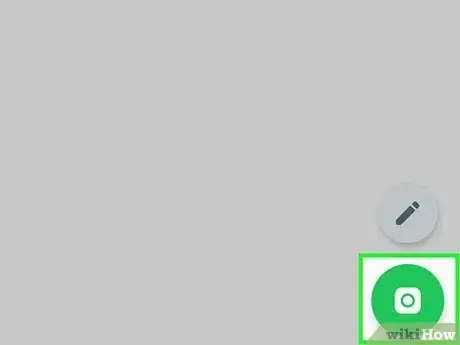
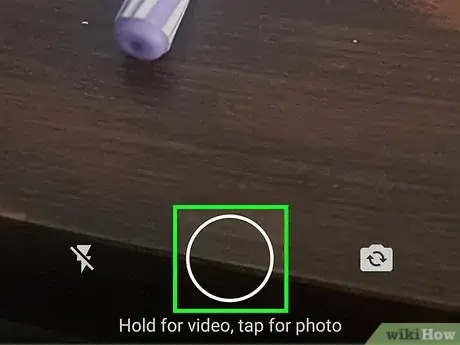
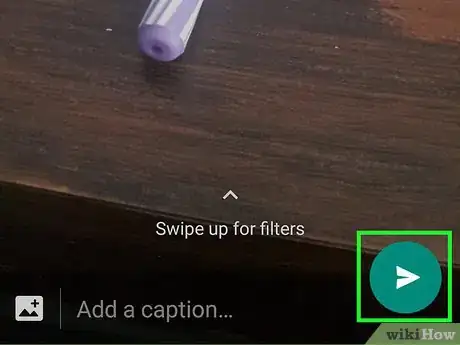
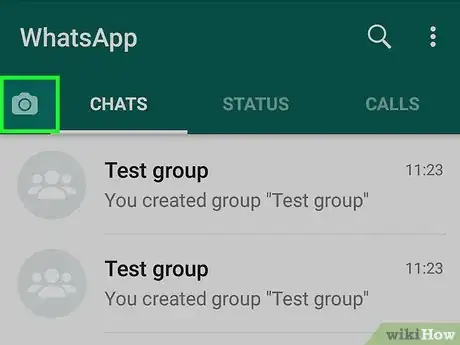
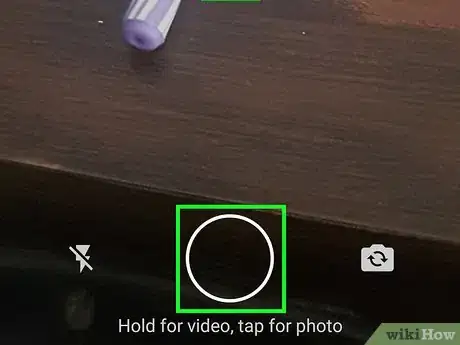
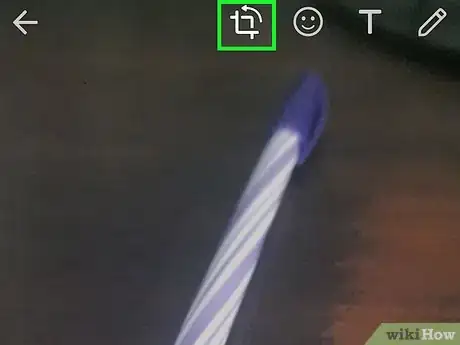
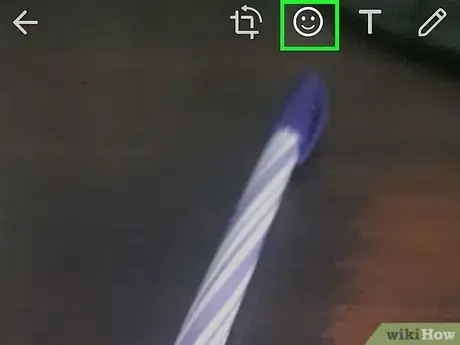

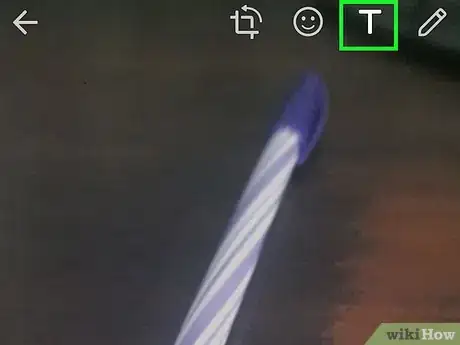
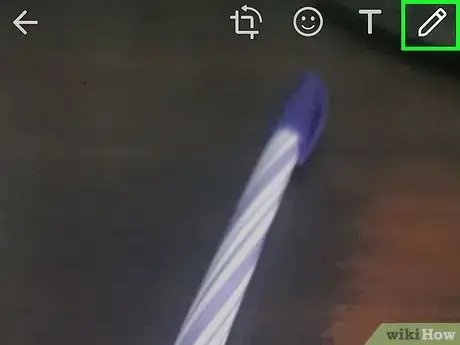
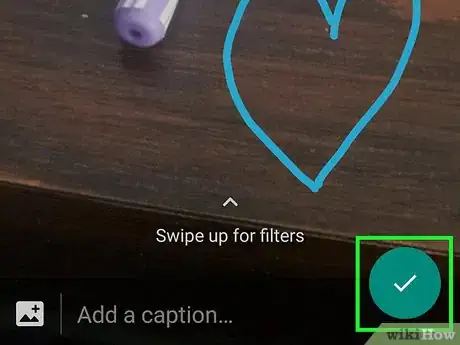
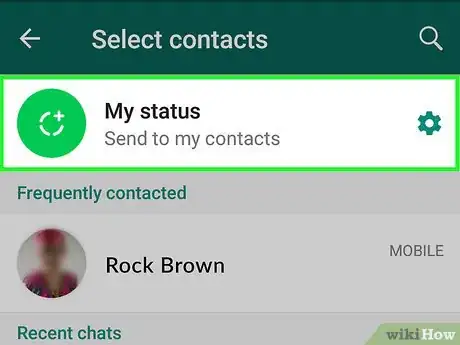
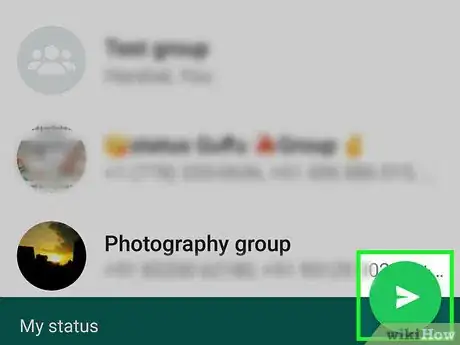
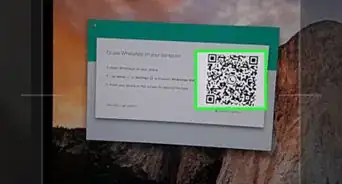
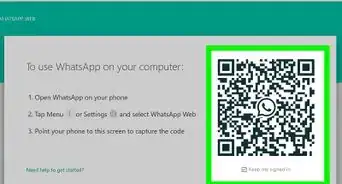
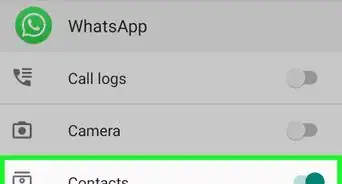
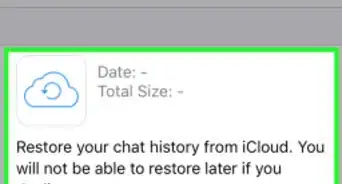
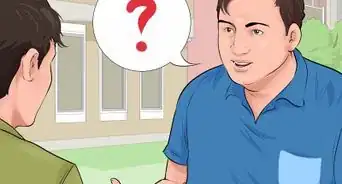
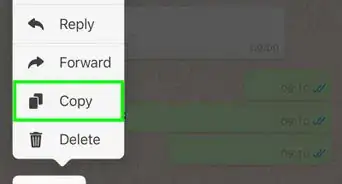
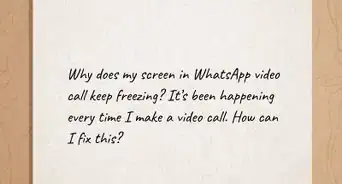
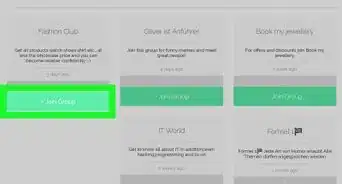
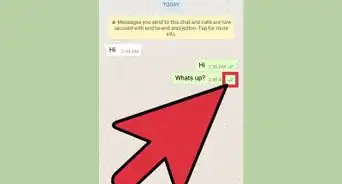
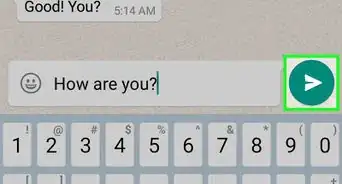
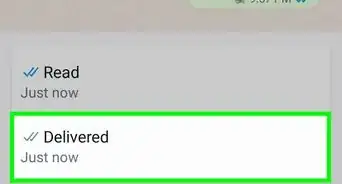
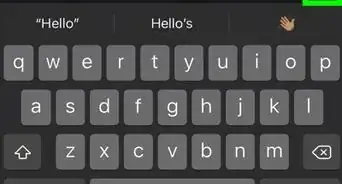
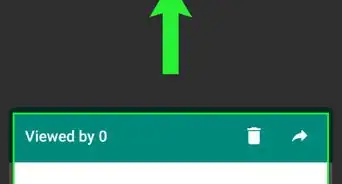
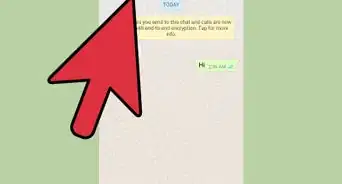
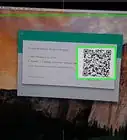
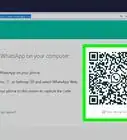
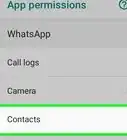
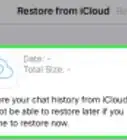


























wikiHow的内容管理团队会严密监督编辑人员的工作,确保每篇文章都符合我们的高质量标准要求。 这篇文章已经被读过68,818次。